Vota questo articolo :
5/5 | 1 parere
Questo articolo vi è stato utile ?
Sì
No
Vous avez noté 0 étoile(s)
Sommaire
Procédure
Questo articolo si riferisce al pacchetto Messaging Pro Premium, che consente di creare indirizzi e-mail professionali con funzioni di condivisione e sincronizzazione di contatti e calendario.
Questa documentazione spiega come configurare la rubrica condivisa in Thunderbird.
La prima cosa da fare è controllare la versione di Thunderbird (o Icedove per gli utenti Debian).
Per farlo, andate su Aiuto, Informazioni su Thunderbird:
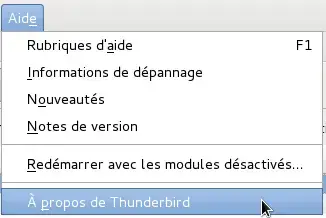
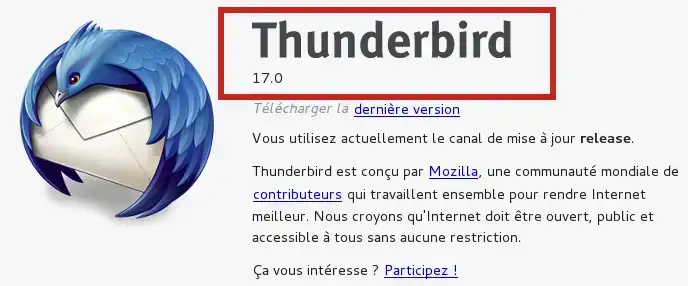
Poi andate su https://sogo.nu/download.html#/frontends
e scaricare l' estensione SOGo Connector Thunderbird corrispondente alla versione di Thunderbird in uso:
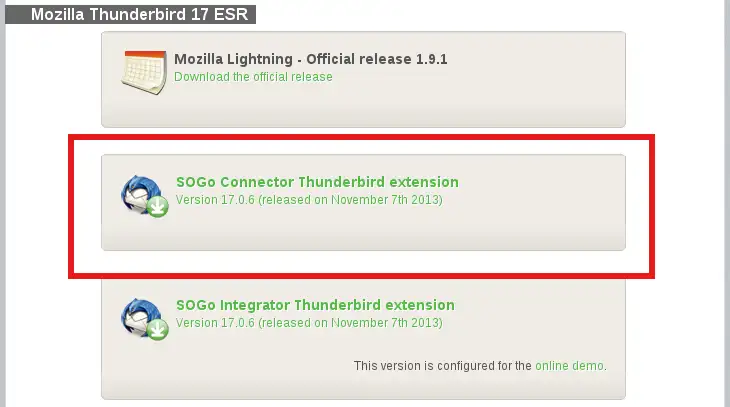
tornare a Thunderbird, Strumenti, Componenti aggiuntivi:
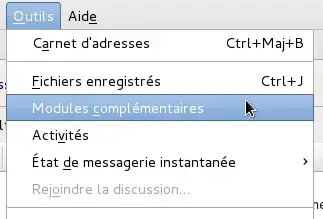
Trovare l'icona :
![]()
E installare un modulo da un file ... :
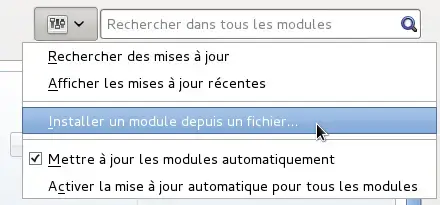
Selezionare il modulo scaricato in precedenza e fare clic suInstalla:
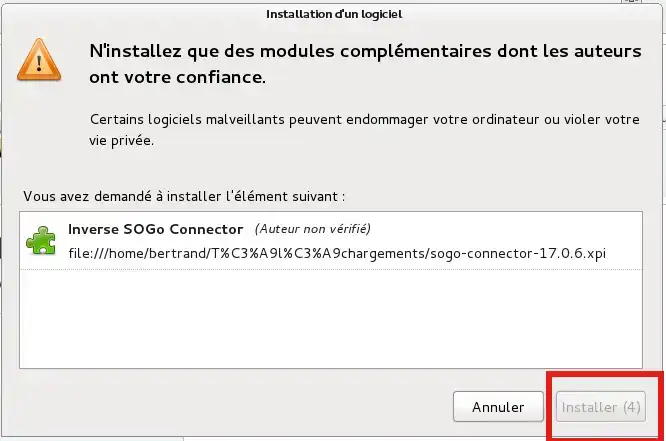
Per completare l'installazione, riavviare Thunderbird:
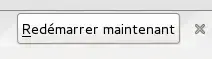
Menu Strumenti, Rubrica:
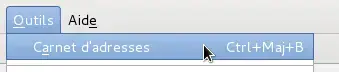
Poi File, Nuovo, Rubrica remota:
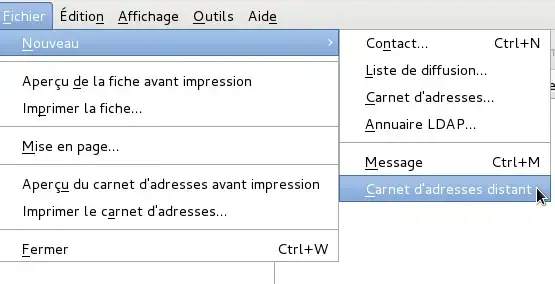
Qui si specificano i vari parametri per la connessione al server carddav. Qui utilizzeremo l'indirizzo webmaster@testlws.fr:
Nome: nome della rubrica da creare
URL: https://mail02.lwspanel.com/contact/webmaster%40testlws.fr (fare attenzione a sostituire '@' con '%40')
(sostituire questo link con quello ricevuto per e-mail)

Cliccare su Sincronizza :
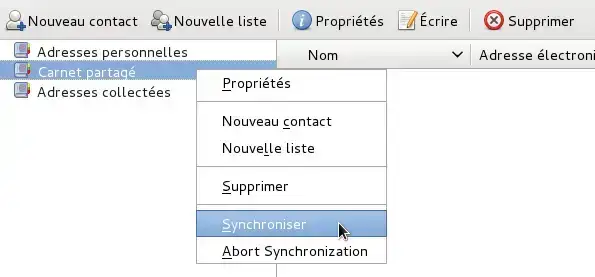
Inserire il nome utente e la password:
Nome utente: webmaster@testlws.fr
Password: quella inserita al momento della creazione della casella di posta elettronica.
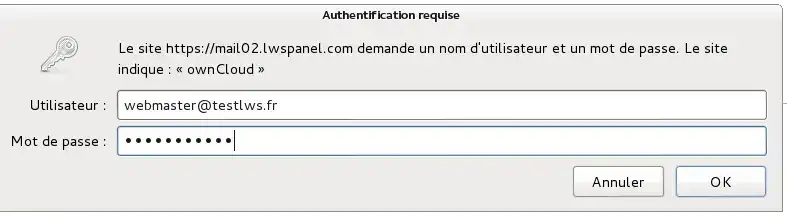
Troverete il vostro contatto John DOE:
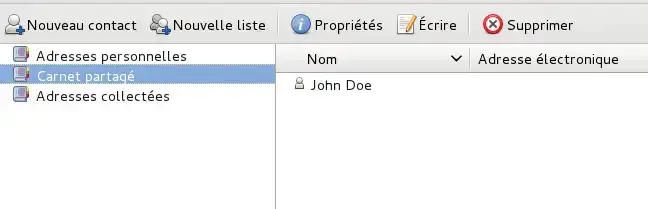
Vota questo articolo :
5/5 | 1 parere
Questo articolo vi è stato utile ?
Sì
No
1mn lettura
Come si configura la rubrica condivisa in Roundcube?
1mn lettura
Come si configura la rubrica condivisa su iPhone o iPad?
1mn lettura
Come si configura la rubrica condivisa in Android?
1mn lettura
Come si configura il calendario condiviso in Roundcube?